Image retriever paperport se, Omnipage se – Xerox WorkCentre M118-M118i-15208 User Manual
Page 12
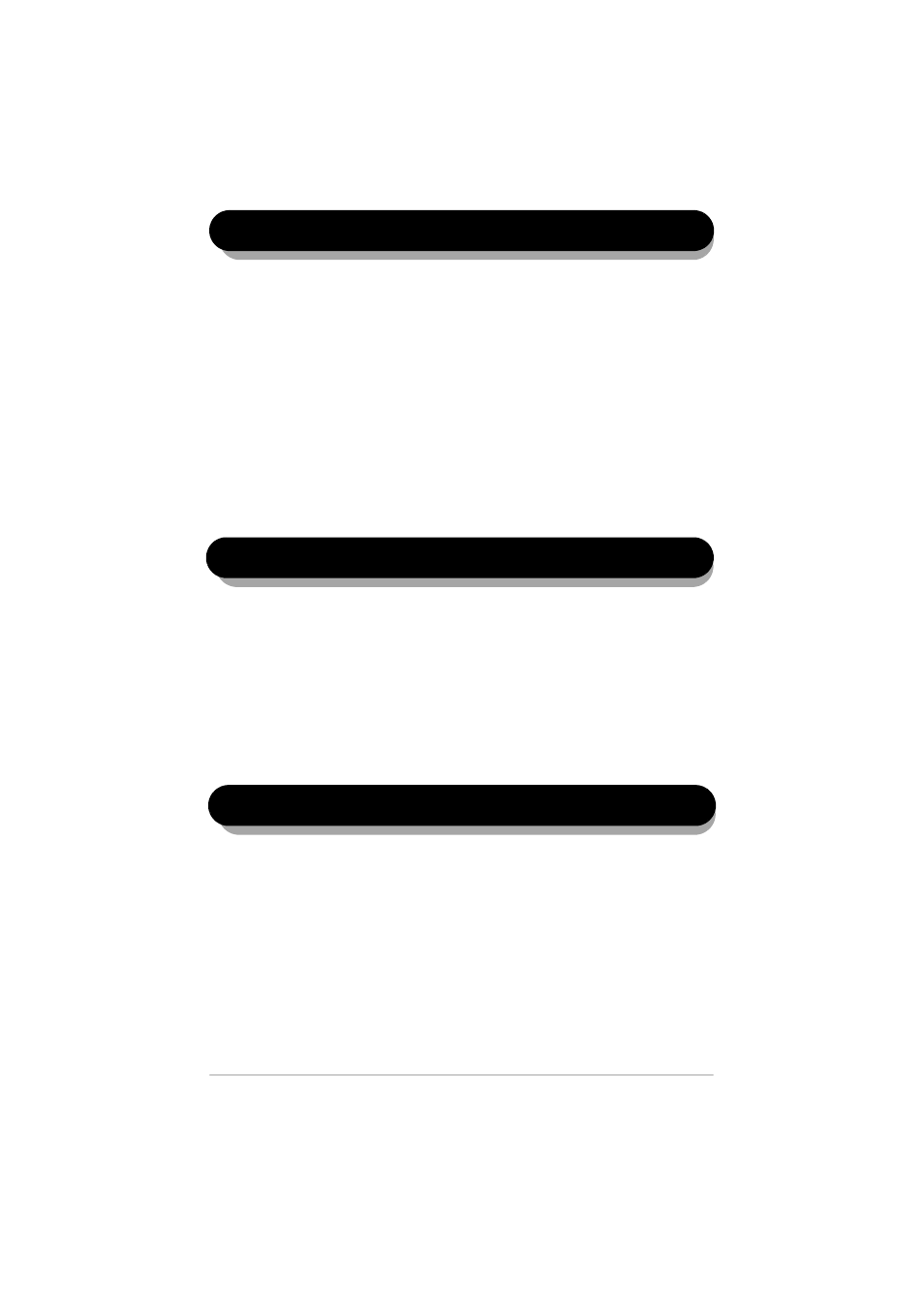
10
Image Retriever
PaperPort SE
En la pantalla de bienvenida de instalación de PaperPort, haga clic en
Siguiente. Luego, especifique su nombre y, opcionalmente, el de su
compañía en el siguiente cuadro de diálogo. Haga clic en Siguiente.
Cuando se le indique, se recomienda especificar una instalación Típica;
seleccione Personalizada si desea especificar los directorios de
instalación tanto para archivos de software PaperPort como para archivos
del escritorio (explorados).
Haga clic en Siguiente y, luego, en Instalar para empezar la instalación
de todos los archivos PaperPort. Una vez completada la instalación de
PaperPort SE, haga clic en Finalizar.
Aparecerá un cuadro de diálogo indicando que se instalará Image
Retriever.
Tenga en cuenta que al finalizar la instalación, luego de reiniciar el equipo,
Image Retriever mostrará el cuadro de diálogo Configuración de Image
Retriever, que le permitirá configurar el programa. Consulte “Finalizar
la instalación” en este documento, así como el documento
ImageRetriever.pdf, para obtener más información.
OmniPage SE
Acepte el directorio de instalación predeterminado para OmniPage SE,
C:\Archivos de programa\Scansoft\OmniPageSE, o haga clic en
Examinar para seleccionar otra localización. Haga clic en Aceptar para
instalar OmniPage SE.
- WorkCentre M118-M118i-15830 WorkCentre M118-M118i-15512 WorkCentre M118-M118i-12706 WorkCentre M118-M118i-12353 WorkCentre M118-M118i-12011 WorkCentre M118-M118i-6220 WorkCentre M118-M118i-4186 WorkCentre M118-M118i-2917 WorkCentre M118-M118i-9868 WorkCentre M118-M118i-10217 WorkCentre M118-M118i-9543 WorkCentre M118-M118i-6247 WorkCentre M118-M118i-2944 WorkCentre M118-M118i-4213 WorkCentre M118-M118i-17990 WorkCentre M118-M118i-17653 WorkCentre M118-M118i-18334
